 Batch Filename Editor(文件重命名工具) V5.7 官方版
版本
Batch Filename Editor(文件重命名工具) V5.7 官方版
版本
網(wǎng)友評分:
 9.4分
9.4分
Batch Filename Editor 的目的是重命名許多文件名一起。您可以免費(fèi)使用未注冊的版本來重命名有限的文件,批量處理文件重命名。

1、批量重命名文件名的簡單界面和易于理解的步驟。
2、撤消函數(shù)來挽救錯(cuò)誤操作。
3、與Windows資源管理器上下文菜單集成,使用起來最方便。
4、從中移除字符串,用新的替換舊字符串,插入字符串并更改
一次操作中有很多文件名。
5、批處理文件擴(kuò)展部分。
6、將許多文件名保存到文本文件中,包括文件大小和日期。
7、易于定義有序的數(shù)字或無序的文件名。
8、預(yù)覽您的重命名結(jié)果。

1 從Windows資源管理器上下文菜單開始
1.1重命名多個(gè)文件
使用Windows資源管理器瀏覽文件,選擇一些文件,右鍵單擊并移動鼠標(biāo)彈出菜單項(xiàng)“編輯文件名為批處理”,然后選擇要操作的一個(gè)項(xiàng)目,單擊它,程序?qū)印?/p>
1.2 重命名包含在一個(gè)文件夾中的所有文件
使用Windows資源管理器瀏覽文件夾,只選擇一個(gè)文件夾,右鍵單擊并移動鼠標(biāo)彈出菜單項(xiàng)“編輯此文件夾中的所有文件名”。然后選擇一個(gè)你想操作的項(xiàng)目,點(diǎn)擊它,程序就開始了。

2 如何用新字符串替換舊字符串
可以用新字符串替換舊字符串。有兩個(gè)步驟,
2.1 指定舊字符串
可以在舊字符串框中輸入要替換的字符串。
為了方便起見,如果“一個(gè)舊文件名”的文件名有要替換的字符串,只需將鼠標(biāo)移到舊文件名并選擇字符串,則字符串將自動復(fù)制到舊字符串框中。如果希望舊字符串是區(qū)分大小寫的,請選擇“區(qū)分大小寫”的框。
2.2 指定鼠標(biāo)選擇的長度
您可以選擇“表頭”或“從結(jié)尾”的位置,然后選擇“一個(gè)舊文件名”中要替換的長度。
2.3 指定新字符串
可以在新字符串框中輸入字符串,用以替換舊字符串或長度。
如果操作了這個(gè)編輯,您也可以在列表中選擇一個(gè)已使用的字符串。
為了方便起見,可以通過單擊特殊字符串按鈕來使用特殊字符串。然后您可以選擇當(dāng)前日期或有序號碼或無序名稱。
標(biāo)簽: 文件重命名

 批量命名 V1.0.2 綠色免費(fèi)版
66K / 簡體中文 /10
批量命名 V1.0.2 綠色免費(fèi)版
66K / 簡體中文 /10
 深藍(lán)文件批量重命名工具 V4.0 綠色免費(fèi)版
1.41M / 簡體中文 /9.7
深藍(lán)文件批量重命名工具 V4.0 綠色免費(fèi)版
1.41M / 簡體中文 /9.7
 EF Multi File Renamer(文件改名工具) V20.02 官方版
1.32M / 英文 /10
EF Multi File Renamer(文件改名工具) V20.02 官方版
1.32M / 英文 /10
 照片批量改名 V1.0 綠色免費(fèi)版
89K / 簡體中文 /8.1
照片批量改名 V1.0 綠色免費(fèi)版
89K / 簡體中文 /8.1
 拖把更名器 V1.98 綠色最新版
970K / 簡體中文 /7.7
拖把更名器 V1.98 綠色最新版
970K / 簡體中文 /7.7
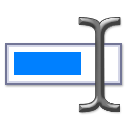 繽紛批量修改文件名 V3.9.1 綠色免費(fèi)版
284K / 簡體中文 /8
繽紛批量修改文件名 V3.9.1 綠色免費(fèi)版
284K / 簡體中文 /8
關(guān)于本站|下載幫助|下載聲明|軟件發(fā)布|聯(lián)系我們
Copyright ? 2005-2024 www.wndwig.cn.All rights reserved.
浙ICP備2024132706號-1 浙公網(wǎng)安備33038102330474號